Tutorial: Konfigurieren von Looop für die automatische Benutzerbereitstellung
In diesem Tutorial werden die Schritte erläutert, die in Looop und Microsoft Entra ID ausgeführt werden müssen, um Microsoft Entra ID für die automatische Bereitstellung und die Aufhebung der Bereitstellung von Benutzer*innen und/oder Gruppen in Looop zu konfigurieren.
Hinweis
In diesem Tutorial wird ein Connector beschrieben, der auf dem Bereitstellungsdienst für Benutzer*innen für Microsoft Entra-Benutzer*innen basiert. Wichtige Details zum Zweck und zur Funktionsweise dieses Diensts sowie häufig gestellte Fragen finden Sie unter Automatisieren der Bereitstellung und Bereitstellungsaufhebung von Benutzer*innen für SaaS-Anwendungen mit Microsoft Entra ID.
Voraussetzungen
Das diesem Tutorial zu Grunde liegende Szenario setzt voraus, dass Sie bereits über die folgenden Voraussetzungen verfügen:
- Ein Microsoft Entra-Mandant
- Einen Looop-Mandanten
- Ein Benutzerkonto in Looop mit Administratorberechtigungen.
Zuweisen von Benutzern zu Looop
Microsoft Entra ID ermittelt anhand von Zuweisungen, welche Benutzer*innen Zugriff auf ausgewählte Apps erhalten sollen. Im Kontext der automatischen Bereitstellung von Benutzer*innen werden nur die Benutzer*innen und/oder Gruppen synchronisiert, die einer Anwendung in Microsoft Entra ID zugewiesen wurden.
Vor dem Konfigurieren und Aktivieren der automatischen Benutzerbereitstellung müssen Sie entscheiden, welche Benutzer*innen und/oder Gruppen in Microsoft Entra ID Zugriff auf Looop benötigen. Anschließend können Sie diese Benutzer und/oder Gruppen Looop wie folgt zuweisen:
Wichtige Tipps zum Zuweisen von Benutzern zu Looop
Es wird empfohlen, Looop eine*n einzelne*n Microsoft Entra-Benutzer*in zuzuweisen, um die Konfiguration der automatischen Benutzerbereitstellung zu testen. Später können weitere Benutzer und/oder Gruppen zugewiesen werden.
Beim Zuweisen eines Benutzers zu Looop müssen Sie im Dialogfeld für die Zuweisung eine gültige anwendungsspezifische Rolle auswählen (sofern verfügbar). Benutzer mit der Rolle Standardzugriff werden von der Bereitstellung ausgeschlossen.
Einrichten von Looop für die Bereitstellung
Bevor Sie Looop für die automatische Benutzerbereitstellung mit Microsoft Entra ID konfigurieren, müssen Sie einige Bereitstellungsinformationen aus Looop abrufen.
Melden Sie sich bei der Looop-Verwaltungskonsole an, und wählen Sie Konto aus. Wählen Sie unter Kontoeinstellungen die Option Authentifizierung aus.

Generieren Sie ein neues Token, indem Sie unter SCIM-Integrationauf Token zurücksetzen klicken.

Kopieren Sie die Werte für SCIM Endpoint (SCIM-Endpunkt) und Access Token (Zugriffstoken). Diese Werte werden auf der Registerkarte „Provisioning“ Ihrer Looop-Anwendung in die Felder Tenant URL und Secret Token eingegeben.

Hinzufügen von Looop aus dem Katalog
Um Looop für die automatische Benutzerbereitstellung mit Microsoft Entra ID zu konfigurieren, müssen Sie Looop aus dem Microsoft Entra-Anwendungskatalog Ihrer Liste mit verwalteten SaaS-Anwendungen hinzufügen.
Melden Sie sich beim Microsoft Entra Admin Center mindestens als Cloudanwendungsadministrator an.
Navigieren Sie zu Identität>Anwendungen>Unternehmensanwendungen>Neue Anwendung.
Geben Sie im Abschnitt Aus Katalog hinzufügen den Wert Looop ein, und wählen Sie im Ergebnisbereich Looop aus.
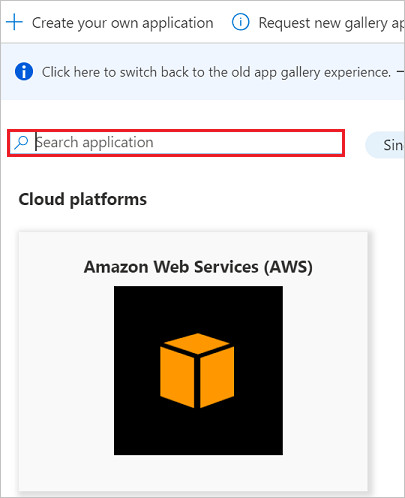
Wählen Sie die Schaltfläche Anmeldung bei Looop aus, über die Sie auf die Anmeldeseite von Looop umgeleitet werden.

Da Looop eine OpenIDConnect-App ist, können Sie sich mit Ihrem Microsoft-Geschäftskonto bei Looop anmelden.

Akzeptieren Sie nach der erfolgreichen Authentifizierung auf der Zustimmungsseite die Zustimmungsaufforderung. Die Anwendung wird dann automatisch Ihrem Mandanten hinzugefügt, und Sie werden zu Ihrem Looop-Konto umgeleitet.
Konfigurieren der automatischen Benutzerbereitstellung in Looop
In diesem Abschnitt werden die Schritte zum Konfigurieren des Microsoft Entra-Bereitstellungsdiensts zum Erstellen, Aktualisieren und Deaktivieren von Benutzer*innen und/oder Gruppen in Looop auf der Grundlage von Benutzer- bzw. Gruppenzuweisungen in Microsoft Entra ID erläutert.
So konfigurieren Sie die automatische Benutzerbereitstellung für Looop in Microsoft Entra ID:
Melden Sie sich beim Microsoft Entra Admin Center mindestens als Cloudanwendungsadministrator an.
Navigieren Sie zu Identität>Anwendungen>Unternehmensanwendungen.
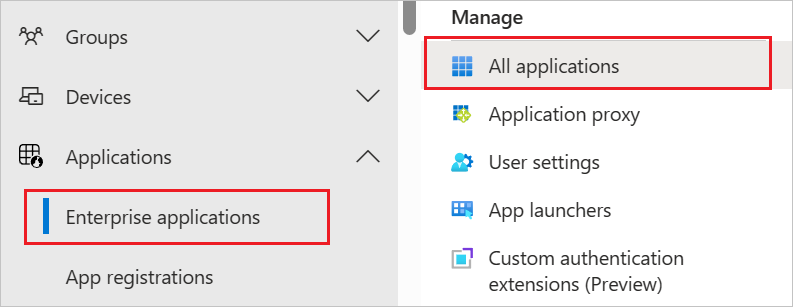
Wählen Sie in der Anwendungsliste Looopaus.
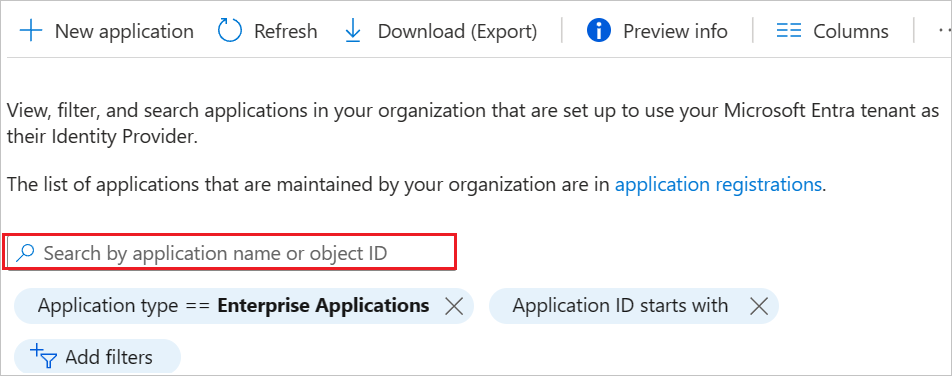
Wählen Sie die Registerkarte Bereitstellung.
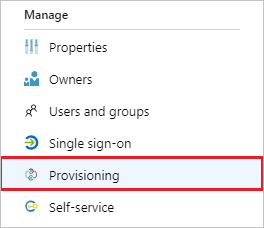
Legen Sie den Bereitstellungsmodus auf Automatisch fest.

Geben Sie im Abschnitt Administratoranmeldeinformationen im Feld Mandanten-URL die Zeichenfolge
https://<organisation_domain>.looop.co/scim/v2ein. Beispiel:https://demo.looop.co/scim/v2. Geben Sie im Feld Geheimes Token den Wert ein, den Sie zuvor aus Looop abgerufen und gespeichert haben. Wählen Sie Verbindung testen aus, um sicherzustellen, dass Microsoft Entra ID eine Verbindung mit Looop herstellen kann. Vergewissern Sie sich im Falle eines Verbindungsfehlers, dass Ihr Looop-Konto über Administratorberechtigungen verfügt, und versuchen Sie es noch mal.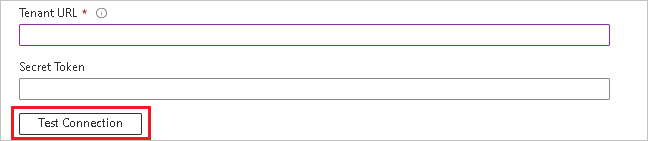
Geben Sie im Feld Benachrichtigungs-E-Mail die E-Mail-Adresse einer Person oder einer Gruppe ein, die Benachrichtigungen zu Bereitstellungsfehlern erhalten soll, und aktivieren Sie das Kontrollkästchen Bei Fehler E-Mail-Benachrichtigung senden.

Klicken Sie auf Speichern.
Wählen Sie im Abschnitt Zuordnungen die Option Synchronize Microsoft Entra-Benutzer mit Looop synchronisieren aus.
Überprüfen Sie im Abschnitt Attributzuordnungen die Benutzerattribute, die von Microsoft Entra ID mit Looop synchronisiert werden. Beachten Sie, dass die als übereinstimmende Eigenschaften ausgewählten Attribute für den Abgleich der Benutzerkonten in Looop für Updatevorgänge verwendet werden. Wählen Sie die Schaltfläche Speichern, um alle Änderungen zu übernehmen.
Attribut type Unterstützung für das Filtern userName String ✓ aktiv Boolean emails[type eq "work"].value String name.givenName String name.familyName String externalId String urn:ietf:params:scim:schemas:extension:enterprise:2.0:User:department String urn:ietf:params:scim:schemas:extension:enterprise:2.0:User:employeeNumber String urn:ietf:params:scim:schemas:extension:enterprise:2.0:User:manager String urn:ietf:params:scim:schemas:extension:Looop:2.0:User:area String urn:ietf:params:scim:schemas:extension:Looop:2.0:User:custom_1 String urn:ietf:params:scim:schemas:extension:Looop:2.0:User:custom_2 String urn:ietf:params:scim:schemas:extension:Looop:2.0:User:custom_3 String urn:ietf:params:scim:schemas:extension:Looop:2.0:User:location String urn:ietf:params:scim:schemas:extension:Looop:2.0:User:position String urn:ietf:params:scim:schemas:extension:Looop:2.0:User:startAt String Wählen Sie im Abschnitt Zuordnungen die Option Microsoft Entra-Gruppen mit Meta Networks Connector synchronisieren aus.
Überprüfen Sie im Abschnitt Attributzuordnungen die Gruppenattribute, die von Microsoft Entra ID mit Meta Networks Connector synchronisiert werden. Die als übereinstimmende Eigenschaften ausgewählten Attribute werden für den Abgleich der Gruppen in Meta Networks Connector für Aktualisierungsvorgänge verwendet. Wählen Sie die Schaltfläche Speichern, um alle Änderungen zu übernehmen.
Attribut type Unterstützung für das Filtern displayName String ✓ members Verweis externalId String Wenn Sie Bereichsfilter konfigurieren möchten, lesen Sie die Anweisungen unter Attributbasierte Anwendungsbereitstellung mit Bereichsfiltern.
Ändern Sie im Abschnitt Einstellungen den Bereitstellungsstatus in Ein, um den Microsoft Entra-Bereitstellungsdienst für Looop zu aktivieren.

Legen Sie die Benutzer und/oder Gruppen fest, die in Looop bereitgestellt werden sollen. Wählen Sie dazu im Abschnitt Einstellungen unter Bereich die gewünschten Werte aus.

Wenn Sie fertig sind, klicken Sie auf Speichern.
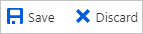
Dadurch wird die Erstsynchronisierung aller Benutzer und/oder Gruppen gestartet, die im Abschnitt Einstellungen unter Bereich definiert sind. Die Erstsynchronisierung dauert länger als nachfolgende Synchronisierungen, die ungefähr alle 40 Minuten erfolgen, solange der Microsoft Entra-Bereitstellungsdienst ausgeführt wird. Im Abschnitt Synchronisierungsdetails können Sie den Fortschritt überwachen und Links zum Bereitstellungsaktivitätsbericht aufrufen, in dem alle Aktionen aufgeführt sind, die vom Microsoft Entra-Bereitstellungsdienst in Looop ausgeführt werden.
Weitere Informationen zum Lesen der Microsoft Entra-Bereitstellungsprotokolle finden Sie unter Meldung zur automatischen Bereitstellung von Konten für Benutzer*innen.
Änderungsprotokoll
- Am 15.07.2021 wurden die Benutzerattribute für die Enterprise-Erweiterung urn:ietf:params:scim:schemas:extension:enterprise:2.0:User:department, urn:ietf:params:scim:schemas:extension:enterprise:2.0:User:employeeNumber und die Attribute urn:ietf:params:scim:schemas:extension:enterprise:2.0:User:manager hinzugefügt.
- Am 15.07.2021 wurden die Benutzerdefinierte Attribute für die Erweiterung urn:ietf:params:scim:schemas:extension:Looop:2.0:User:department und die Attribute urn:ietf:params:scim:schemas:extension:Looop:2.0:User:employee_id entfernt.
Weitere Ressourcen
- Verwalten der Benutzerkontobereitstellung für Unternehmens-Apps
- Was ist Anwendungszugriff und einmaliges Anmelden mit Microsoft Entra ID?